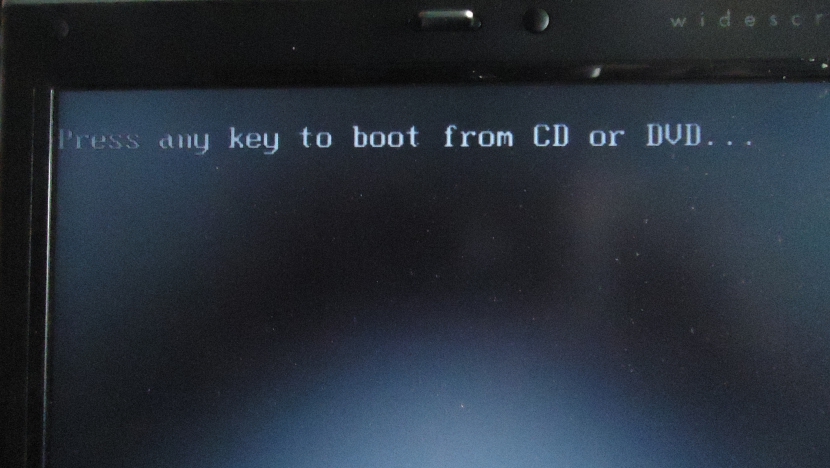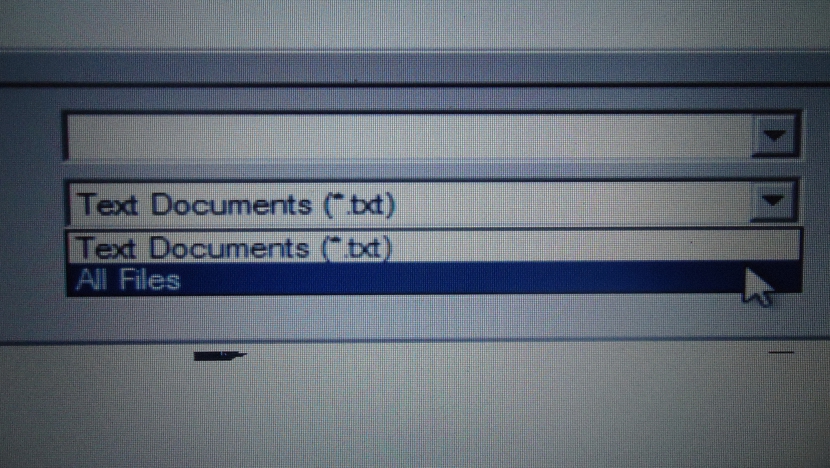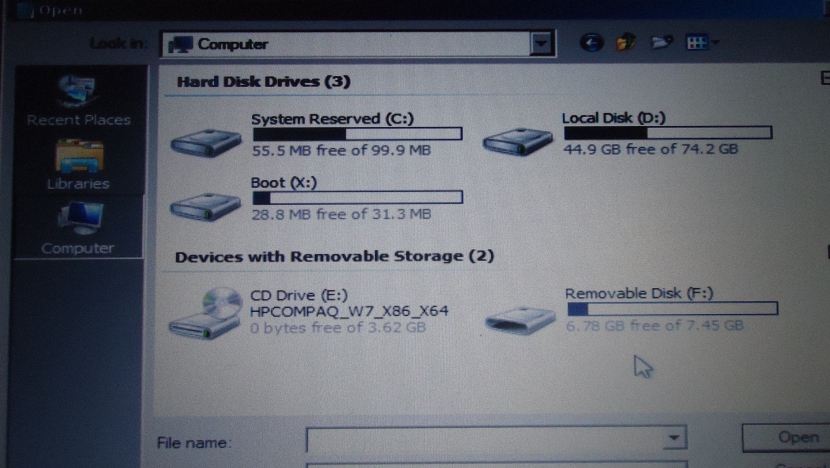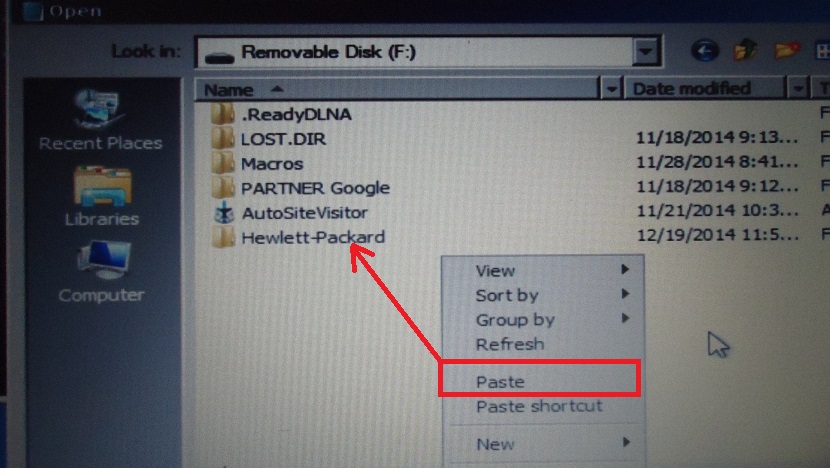Priežastis, kodėl „Windows“ kompiuteris nepaleidžiamas iš naujo, gali būti todėl, kad kompiuteris buvote užkrėstas kenksmingo kodo byla, kuris praktiškai trukdo tinkamai veikti operacinei sistemai.
Tokiomis aplinkybėmis yra keletas alternatyvų, kurias galėtume naudoti bandydami atkurti „Windows“ įkrovą, nors, jei to neįmanoma veiksmingai įgyvendinti, turėsime pabandyti susigrąžinti svarbiausią informaciją keletu gudrybių, kurias paminėsime toliau.
Preliminarūs žingsniai norint atkurti „Windows“ įkrovą
Yra daugybė alternatyvų, kurias galėtume naudoti bandydami atkurti šį „Windows“ įkrovąTam yra daugybė „Live CD“ stiliaus įrankių, kurie galėtų mums padėti atlikti šią užduotį. Norėdami tai padaryti, turėsite tik eiti į svetainę, kurioje yra visi šie diskai, ir pasirinkti tinkamą įrankį. Su tuo jums tektų paleiskite kompiuterį iš naujo su įdėta laikmena ir vėliau pabandykite pašalinti bet kokį virusą ar kenkėjišką kodą, kuris trukdo normaliai veikti ar iš naujo paleisti „Windows“.
Jei tai neveikia, yra galimybė pašalinti kietąjį diską iš kompiuterio ir įdėti jį kaip antrinį (pavaldųjį) į kitą kompiuterį. Iš ten turėsime galimybę susigrąžinti visą informaciją arba bent jau svarbiausią iš jos. Nors tai yra puiki alternatyva, galinti pasiūlyti mums gerų rezultatų, tačiau visas kompiuterio nuginklavimo procesas gali būti šiek tiek erzinantis ir netgi pavojingas, jei to nepadarysime teisingai. Dėl šios priežasties toliau pasiūlysime keletą gudrybės, kurias galite naudoti iš to paties kompiuterio gauti svarbiausią informaciją į išorinę laikmeną.
„Windows 7“ diegimo disko naudojimas
Mes nurodėme „Windows 7“, tačiau šis metodas gali veikti ir kitose operacinėse sistemose. Jei neturite „Windows 7“ diegimo disko, galite naudoti palaikymo įrankį, tai yra jo „atkūrimo diską“. Darant prielaidą, kad turite operacinės sistemos diegimo diską, siūlome atlikti šiuos veiksmus.
- Įdėkite „Windows 7“ diegimo diską į savo kompiuterį.
- Įjunkite kompiuterį ir palaukite, kol pasirodys pranešimas, kuriame diskas naudojamas kaip operacinės sistemos paleidimo priemonė.
- Vedlį turite sekti įprastu būdu, bet tik iki lango, kuriame siūloma «remonto įranga"
- Tuo metu turite pasirinkti šią parinktį, su kuria pereisite į langą, labai panašų į šį.
- Iš to paties turėsite pasirinkti paskutinę parinktį, kuri padės atidaryti komandų terminalo langą.
- Kai jis bus atidarytas, turite parašyti «kompiuterio»Kaip rodo vaizdas, kurį įdėsime vėliau.
Kad ir kaip neįtikėtinai atrodytų, tai yra įdomiausia gudrybių dalis, dėl kurių iki šiol minėjome atkurti svarbiausią informaciją iš „Windows 7“. Paspaudus «Įeiti»Atidarys«užrašų knygelė»Windows, kur turite imituoti, kad atidarysite naują dokumentą.
Iškart atsidarys failų naršyklė, turinti pasirinkti nuo paskutinės iki «Visi formatai«. Tai turėsite galimybę pamatyti visus failus bet kuriame aplanke, kuris yra jūsų kompiuterio standžiųjų diskų dalis.
Šis langas elgiasi kaip įprasta failų naršyklė, priežastį ir be jokių problemų turėtume įdėti USB pendrive arba išorinį standųjį diską.
Jis bus nedelsiant atpažintas ir turi pradėti naršyti iki vietos standžiajame diske esančios vietos iki rasti failus ir informaciją svarbiau atkurti.
Ankstesnėje ekrano kopijoje mes pasiūlėme nedidelį pavyzdį ir kur mes nusprendėme pasirinkite ir nukopijuokite į „Hewlett-Packard“ aplanką.
Vėliau mums tereikės rinktis «kompiuteris»Kairėje pusėje eikite į vietą ant USB atmintinės, kad įklijuotumėte tai, ką nukopijavome anksčiau.
Be abejo, tai yra vienas iš labiausiai paslėptų „Microsoft“ triukų, nors tai buvo tik nedidelės analizės klausimas, ką mes bet kuriuo momentu galime padaryti naudodami tinkamus įrankius. Tokiu būdu ir jei tam tikru laiku jūsų „Windows 7“ kompiuteris nebus paleistas iš naujo ir jūs esate priversti formatuoti standųjį diską, kad galėtumėte visiškai iš naujo įdiegti, siūlome laikytis šio metodo su siūlomais triukais, kad galėtumėte atkurti bent jau jums svarbiausią informaciją.